

Esta lección está hecha con PSPX9
Pero es bueno con otras versiones.
© por SvC-Design

Materialen Download :
Here
******************************************************************
Materials:
africa
cre@nniedesign
EMA_African Women_21052024
NarahsMasks_1837,jpg
palet
tekt-yalou
yalou-1-cre@nnie
yalou-2-cre@nnie
yalou-3-cre@nnie
******************************************************************
Filtro:
NO
******************************************************************
Paleta de colores:
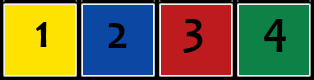
******************************************************************
método
Cuando se utilizan otros tubos y colores, el modo de mezcla y / o la cobertura de la capa pueden diferir
******************************************************************
Preparativos generales:
Primero instala los filtros para tu PSP
Máscaras: Guardar en su carpeta de máscaras en PSP, a menos que se indique lo contrario
Textura y Patrón: Guardar en su carpeta de texturas en PSP
Selecciones: Guardar en su carpeta Selecciones en PSP
Abra sus tubos en PSP
******************************************************************
Vamos a empezar a divertirnos
recuerda guadar tu trabajo regularmente
******************************************************************
1.
Archivo - nuevo - imagen de 650 x 500 píxeles - transparente
2.
En su paleta de materiales, establezca el color de primer plano en claro (1: #fee300) y
color de fondo en oscuro (2: #0c47a4)
3.
Active su herramienta Relleno de inundación: rellene su imagen con su color de primer plano
4.
Efectos – efectos de la imagen – desplazamiento - color: fondo
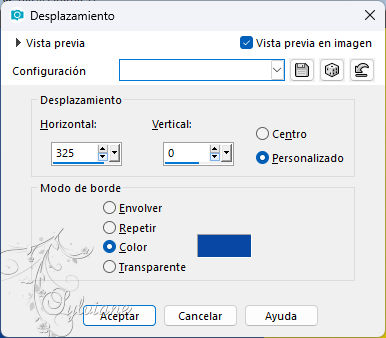
5.
Efectos – efectos de la imagen – mosiaco integrado
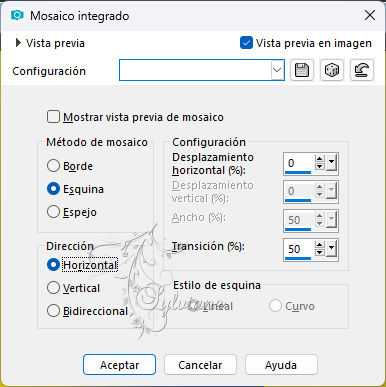
6.
Efectos - Efectos geométricos - Sesgar
7.
Capas – duplicar
8.
Imagen - espejo - espejo horizontal
9.
En tu paleta de capas, establece la opacidad de la capa en 50.
10.
Capas - fusionar - fusionar hacia abajo
11.
Efectos – efectos de los bordes – realzar mas
12.
Efectos – efectos de la imagen – mosiaco integrado - predeterminadas
13.
Capas – nueva capa de trama
14.
Selecciones – cargar/guardar selecciones – cardar selecciones desde disco… yalou-1-cre@nnie
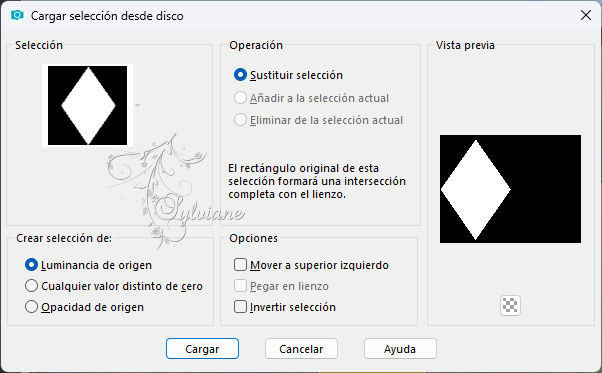
15.
En tu paleta de materiales, establece el color de primer plano en 3 (#be1b1e)
16.
Active su herramienta de relleno de inundación: complete su selección con su color de primer plano
17.
Selecciones - modificar – contraer – 10px
18.
Editar - eliminar (eliminar)
19.
Seleccciones – anular seleccion
20.
Efectos – efectos de la imagen – mosiaco integrado - la configuración es correcta
21.
Selecciones: seleccionar todo
22.
Imagen - agregar bordes - simétrico NO marcado - color: fondo
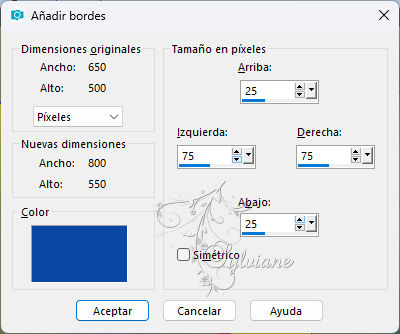
23.
Selecciones - invertir
24.
Efectos - Efectos de textura - Textil
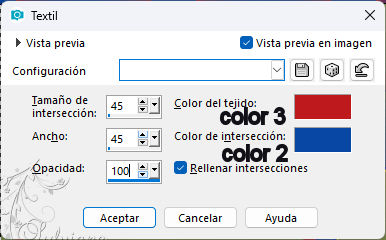
25.
Efectos – efectos de los bordes – realzar mas
26.
Efectos - Efectos 3D - Sombra paralela
0/0/85/40 - Color: negro
28.
Seleccciones – anular seleccion
29.
Efectos – efectos de la imagen – mosiaco integrado - cambiar de dirección a horizontal
30.
Capas - duplicar
31.
Efectos – efectos artisticos - cortonos - color: primer plano
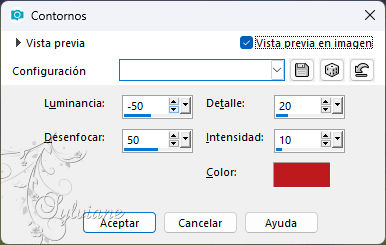
32.
En tu paleta de capas, configura el modo de fusión en Luz Fuerte
33.
En tu paleta de capas, establece la opacidad de la capa en 50.
34.
Efectos – efectos de los bordes – realzar mas
35.
Capas – nueva capa de trama
36.
Activar Herramienta seleccionar area – seleccion personalizada
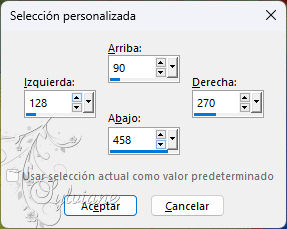
37.
Efectos - Efectos 3D - Sombra paralela - La configuración es correcta
38.
Seleccciones – anular seleccion
39.
Efectos – efectos de la imagen – mosiaco integrado - la configuración es correcta
40.
Efectos – efectos de textura - persianas - color: primer plano
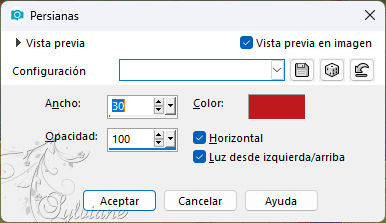
41.
Capas - duplicar
42.
Selecciones: seleccionar todo
43.
Imagen - agregar bordes - simétrica NO marcada - color: primer plano
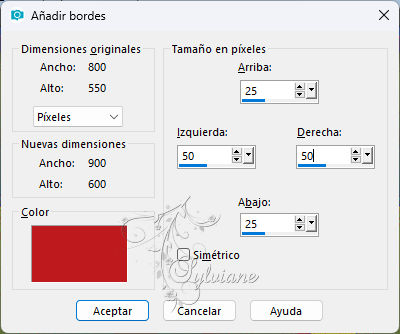
44.
Selecciones - invertir
45.
Efectos – efectos de textura - persianas- cambiar color al fondo
46.
Selecciones - invertir
47.
Efectos - Efectos 3D - Sombra paralela - La configuración es correcta
48.
Seleccciones – anular seleccion
49.
Efectos – efectos de la imagen – mosiaco integrado
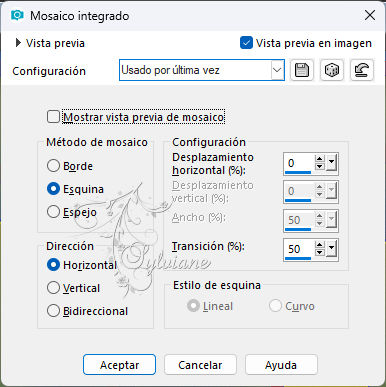
50.
Capas - duplicar
51.
Imagen - espejo - espejo horizontal
52.
Imagen – espejo – espejo vertical
53.
En tu paleta de capas, configura el modo de fusión para Superposicion
54.
En tu paleta de capas, establece la opacidad de la capa en 50.
Así es como se ve ahora
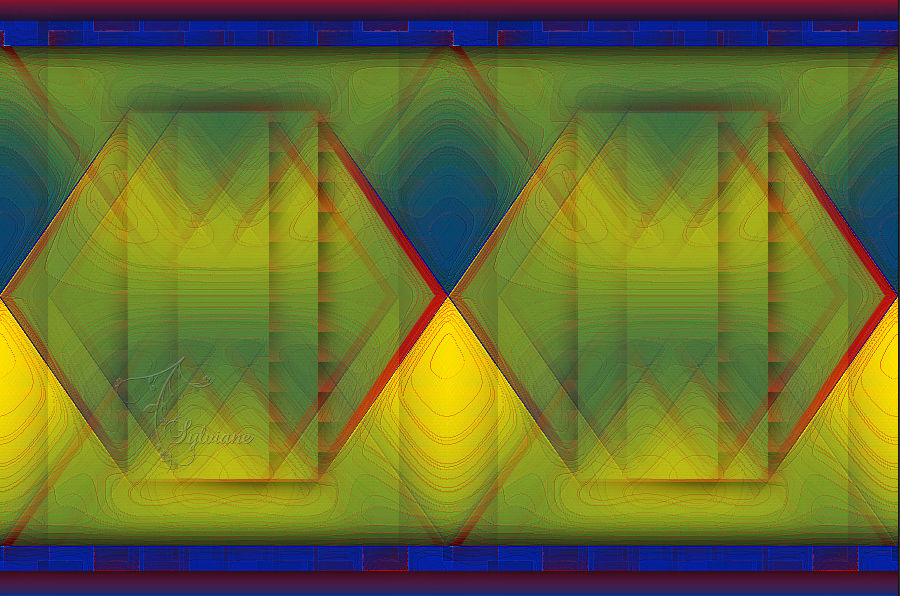
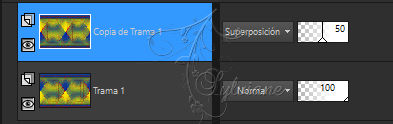
55.
Selecciones – cargar/guardar selecciones – cardar selecciones desde disco… yalou-2-cre@nnie
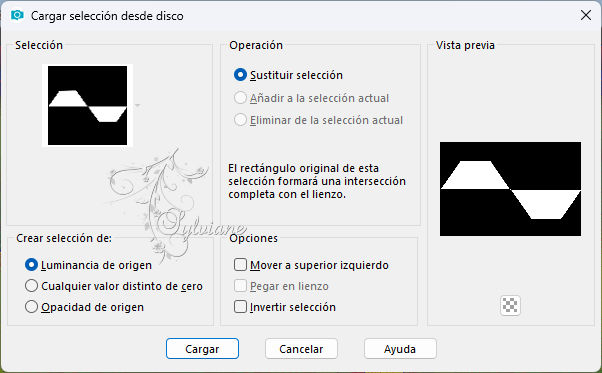
56.
Selecciones - Convertir selección en capa
57.
Efectos - Efectos 3D - Sombra paralela - La configuración es correcta
58.
Selecciones – editar seleccion (=rojo)
59.
Imagen - espejo - espejo horizontal
60.
Selecciones – editar seleccion
61.
Active en su pa
62.
Efectos – efectos de textura - persianas- la configuración es correcta
63.
Seleccciones – anular seleccion
64.
Capas – nueva capa de trama
65.
En tu paleta de materiales, establece el color de primer plano en 4 (#0d8146)
66.
Active su herramienta de relleno de inundación: rellene su capa con su color de primer plano
67.
Capas – nueva capa de mascara – a partir du una imagen - NarahsMasks_1837,jpg
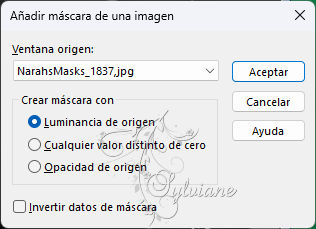
68.
Capas - fusionar - fusionar grupo
69.
Capas – organizar – subir
70.
Efectos – efectos de los borders -realzar
71.
Efectos - Efectos 3D - Sombra paralela - La configuración es correcta
72.
Capas – nueva capa de trama
73.
Selecciones – cargar/guardar selecciones – cardar selecciones desde disco… yalou-3-cre@nnie
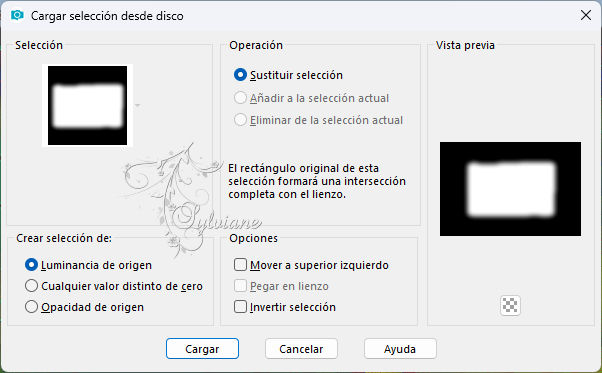
74.
Activar africa
Editar - copiar
75.
Activar tu imagen
Editar - pega en la selección
76.
En tu paleta de capas, configura el modo de fusión en Luz Fuerte
77.
En tu paleta de capas, establece la opacidad de la capa en 50.
78.
Capas - fusionar - fusionar capas visibles
79.
Imagen - cambiar tamaño - 80% de todas las capas comprobadas!
80.
Selecciones: seleccionar todo
81.
Imagen - agregar bordes - simétrica - 75 píxeles - color de fondo
82.
Editar - copiar
83.
Selecciones - invertir
85.
Editar - pegar en la selección
85.
Ajustar - desenfoque - desenfoque gaussiano
radio: 15
86.
Selecciones - invertir
87.
Efectos - Efectos 3D - Sombra paralela - La configuración es correcta
88.
Seleccciones – anular seleccion
89.
Activar EMA_African Women_21052024
eliminar marca de agua
Editar - copiar
90.
Activar tu imagen
Editar - pega como nueva capa
91.
Activar la herramienta de selección (presione K en el teclado)
E introduzca los siguientes parámetros:
Pos X : 355 – Pos Y : 4
presione M
92.
Efectos - Efectos 3D - Sombra paralela - La configuración es correcta
93.
Activar tekt-yalou
Editar - copiar
94.
Activar tu imagen
Edita r- pega como nueva capa
95.
Activar la herramienta de selección (presione K en el teclado)
E introduzca los siguientes parámetros:
Pos X : 32 – Pos Y : 506
96.
Presione su letra M (deseleccionar)
97.
Efectos - Efectos 3D - Sombra paralela
2/2/85/0 – color:#000000
98.
Capas - nueva capa rasterizada - pon tu marca de agua
99.
Imagen - agregar bordes - simétrica - color de fondo de 1 píxel
100.
Imagen - cambiar tamaño - ancho 800 píxeles - todo marcado
101.
Guardar como jpg
Back
Copyright Translation 2024 by SvC-Design
------------------------------------------------------------------------------
Gracias a todos los que crearon